Dette indlæg bragt til dig af Wondershare, maker af PDF Creator til Mac.
Wondershare har cementeret sig selv som en dominerende softwareudviklingsvirksomhed rundt om i verden, tak til en række softwareværktøjer i verdensklasse, den har designet og skræddersyet til at passe til kravene i marked.
Når vi taler om kvalitet, har Wondershare netop udgivet en lækker PDF (bærbart dokumentformat) skaber til Mac, der lover at ændre den måde, vi håndterer vores dokumenter til det bedste. Dette er gode nyheder, især hvis du er en stor fan af Microsoft Office -formater, idet dette værktøj giver dig mulighed for at konvertere fra almindelige Microsoft -formater til kærlige, let delbare PDF -filer.
Nu Cult of Mac udlodder fem gratis eksemplarer af denne helt nyttige software til fem heldige vindere!
Wondershare PDF Creator til Mac har lige gjort livet super let!
Den virkelige skønhed ved Wondershare PDF Creator er, at det giver dig chancen for at vælge filer eller mapper, du vil konvertere, så gør værktøjet hver anden magisk ting for dig! Den virkelige charme er, at der virkelig ikke er nogen grænse for antallet af filer, du kan behandle på én gang. Faktisk er det hele et spørgsmål om, hvor mange du vil konvertere!

Skærmbillede: Wondershare
PDF Creator til Mac er måske den bedste software, der hjælper dig med at oprette PDF -filer fra Microsoft -dokumentformater (.doc og docx), for ikke at nævne andre komplekse formater som PowerPoint (.ppt og pptx) og Excel (.xls og .xslx).
Du skal ikke bekymre dig om formateringen af de konverterede dokumenter, fordi alle oprettede PDF -filer bevarer strukturen, designet og kvaliteten af dine originaldokumenter. Faktisk er de konverterede dokumenter af meget høj opløsning eller rettere høj kvalitet (de opfylder branchestandarderne for håndtering af PDF -filer: ISO 32000-1: 2008 ).
I denne henseende er alle PDF-filer kompatible med alle tredjeparts PDF-læsere, redaktører og konvertere rundt omkring.
Kernen i dette softwareværktøj er dets enkelhed og pålidelighed, som godt skildres af en intuitiv grænseflade, som selv nybegyndere kan interagere problemfrit med. Konvertering af Word -dokumenter til PDF er kun et spørgsmål om et par trin med Wondershare PDF Creator til Mac.
Sådan konverteres Word til PDF på Mac
Trin 1: Indlæs Word -dokumenter

Skærmbillede: Wondershare
Den første ting du gør er at starte Wondershare PDF til Mac, hvor du vil se tre muligheder for at tilføje de filer, du ønsker at konvertere.
Du kan vælge at trække og slippe dine filer til grænsefladen, vælge indstillingen "Tilføj filer" eller vælge "Tilføj mappe", hvis du vil konvertere flere filer.
Du har den luksus at arrangere filerne i den rækkefølge, du vil have dem konverteret.
Trin 2: Opret PDF -filer fra Word
Du klikker derefter på knappen "Opret" for at konvertere dine dokumenter. Du bliver bedt om at vælge en destinationsmappe, som de konverterede filer skal gemmes på. Du kan også vælge at oprette en mappe, hvor du vil gemme alle dine konverterede filer.
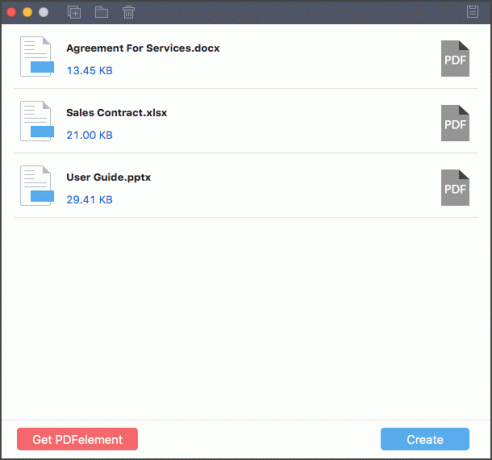
Skærmbillede: Wondershare
Trin 3: Forhåndsvis og afslut
Når processen med at konvertere dine dokumenter er udført, giver PDF -skaberen dig mulighed for at se et øjebliksbillede af det resulterende dokument, før du forlader det. Bare klik på "Preview" for at lave denne forhåndsvisning. Så enkelt som det er du god til at gå.
Prøv Wondershare PDF Creator til Mac
Dette er bare toppen af isbjerget! At have Wondershare PDF Creator til rådighed er lidt som at have en sten, der kan dræbe mange fugle. Tag bare ikke vores ord for det. Prøv denne fantastiske software og bedøm selv!
Klar til at give det et skud? Download en gratis prøveversion af PDF Creator til Mac i dag. Hvis du føler dig heldig, skal du efterlade en kommentar herunder, og du får en chance for at vinde et af fem gratis eksemplarer af PDF Creator til Mac.
Flere tips til arbejde med PDF -filer på Mac
- Sådan konverteres PowerPoint til PDF på Mac
- Sådan konverteres Excel til PDF på Mac
- Sådan redigeres tekst i PDF på Mac
